是不是想让某个段落的首字特别醒目,比如让它下沉一点,显得更有层次感,但却不知道如何设置呢?别急,表姐就来帮你,一步步搞定这个小难题!
猛戳头像观看【合集】↑↑↑解锁更多干货内容!
01第一种效果:常规下沉
编辑搜图
Word首字下沉怎么设置
首先,将光标放置在:第一个段落的任意位置,确保Word知道您想要修改的是哪个段落。
编辑搜图
Word首字下沉设置
接着,点击菜单栏中的“插入”选项卡。在“文本”组中,找到并点击“首字下沉”按钮。
编辑搜图
Word设置首字下沉
在弹出的下拉菜单中,选择“下沉”选项。此时,您会看到段落中的第一个字被放大并下沉至指定行数(默认为3行),其余文字则环绕在其周围,形成首字下沉的样式。
编辑搜图
Word首字下沉
需要注意的是:一旦设置了首字下沉,该字就变成了一个独立的文本框,因此无法直接通过格式刷,将其格式复制到其他段落。如果需要为多个段落,设置相同的首字下沉效果,您需要逐一进行设置。
02第二种效果:悬挂下沉
编辑搜图
首字下沉
如果您想要尝试不同的视觉效果,可以尝试使用“悬挂下沉”方式。操作方法与常规下沉类似,只是在选择“首字下沉”下拉菜单时,选择“悬挂”选项。
编辑搜图
WPS首字下沉怎么设置
这样,第一个字会单独悬挂在段落之外,不与其他文字直接相连,形成一种独特的悬挂效果,适合用于需要特别强调的段落。
编辑搜图
WPS首字下沉
03第三种效果:自定义下沉
Word还提供了:高度自定义的首字下沉选项,允许您根据个人喜好,或文档需求调整下沉的样式。同样地,将光标放置在需要设置首字下沉的段落中。
编辑搜图
Word怎么设置首字下沉
点击“插入”选项卡下的“首字下沉”按钮,但这次选择“首字下沉选项”。在弹出的“首字下沉”对话框中,您可以选择下沉的位置(如“下沉”或“悬挂”),并调整下沉的行数、字体、字号等属性。
编辑搜图
Word首字下沉怎么设置
例如,您可以将字体设置为隶书,下沉行数设置为5行,以达到您想要的视觉效果。
编辑搜图
Word首字怎么下沉
完成设置后,点击“确定”按钮,即可应用自定义的首字下沉样式。
编辑搜图
wps首字怎么下沉
04注意事项:
首字下沉作为一种排版技巧,虽然能够提升文档的视觉效果,但并非所有情况都适用。以下是一些建议的应用场景和注意事项:1、应用场景:适用于开篇段落、章节标题、重要引语或需要特别强调的段落。通过首字下沉,可以迅速吸引读者的注意力,引导阅读方向。
2、字体选择:建议选择与文档整体风格相协调的字体,避免过于突兀或难以辨认。
3、下沉行数:根据段落长度和文档整体布局调整下沉行数,确保视觉效果和谐统一。
编辑搜图
WPS设置首字下沉
4、一致性:如果文档中多处使用首字下沉,应保持样式的一致性,避免给读者造成混乱感。
5、适度原则:虽然首字下沉能够增强视觉效果,但过度使用可能会适得其反,影响阅读体验。因此,在使用时应遵循适度原则,根据实际需要灵活调整。综上所述: